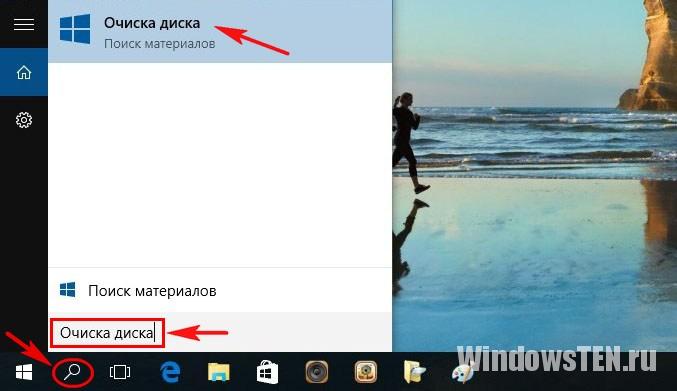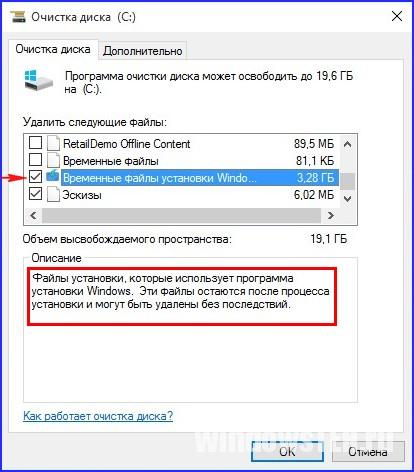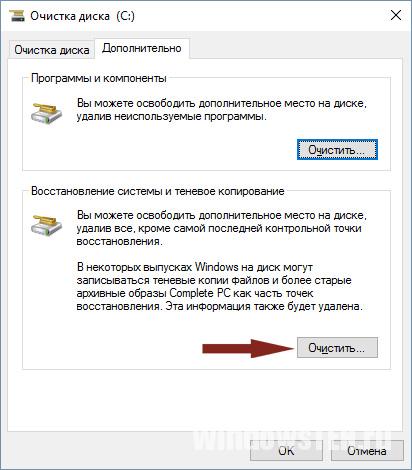Нередко о невиданной ранее папке ESD в Windows 10 узнают пользователи, у которых почти не осталось места на системном диске. Посредством стороннего ПО или информации на форумах по 10-ой Винде они обнаруживают у себя ESD-директорию, имеющую внушительный вес. Рассмотрим, что же это за директория и можно ли как-то её удалить.
ESD в Windows 8.1 и 10 расположена в корневой директории системного диска. Она появляется после того, как система загрузила и провела глобальное обновление. То же касается, например, обновления Windows 8 до десятки. Ещё такая директория появляется в Windows 10 после наката Anniversary Update. Пользователи Media Creation Tool (MCT), восстанавливающие системные файлы, также могут лицезреть эту папку.
В директории ESD располагается ограниченная версия системного дистрибутива. Сюда включена единственная системная редакция, которую система может использовать для обновления своей текущей версии. Соответствующие службы или стороннее ПО типа MCT скачивают на системный диск временные файлы установки. Из них определённую часть занимает папка ESD. Также для временных файлов предусмотрены папки — $Windows.~BT и $Windows.~WS.
При этом скачанные файлы установки система не удаляет даже после завершения обновлений. Таким образом, файлы становятся балластом в системе на несколько гигабайт Две последние упомянутые выше директории система припасает для системного восстановления. Но это в случае нестабильной работы системы.
В других случаях, например, когда система работает стабильно или присутствует точка отката системы, созданная при помощи стороннего ПО, папка ESD со своим контентом становится лишней. Именно в таких ситуациях её можно удалить.
Можно ли удалять папку?
Определённо можно. Лучший способ – системная служба «Очистка диска». Чтобы ей воспользоваться, нужно:
- Воспользоваться поиском возле кнопки «Пуск» и ввести «Очистка диска».
В Поиске пишем «Очистка Диска»
- Далее в списке доступных логических дисков выбираем системный (как правило, это диск С) и нажимаем «ОК».
Выбираем букву диска для очистки
- Теперь ждём, пока служба оценивает место на диске, которое можно освободить от ненужного контента.
Ждём, пока система оценит освобождаемое пространство на диске
- Дальше жмём «Очистить системные файлы» и снова ждём, пока система произведёт расчёты.
- Помечаем галочкой пункт «Временные файлы установки Windows», нажимаем «ОК» и подтверждаем удаление файлов.
Ставим галочку напротив временных Файлов Windows
- После того как временные файлы установки удалены, можно также очистить диск от контрольных точек восстановления. Для этого в меню очистки диска выбираем вкладку «Дополнительно» и удаляем контрольные точки. Последнюю лучше всё же оставить.
В заключение хотелось бы сказать о некоторых опасениях, которые испытывают пользователи при удалении таких временных файлов. Возможно, вы захотите перестраховаться на случай, если система «крашнется», то есть даст серьёзный сбой. Однако при этом вопрос нехватки пространства на диске для вас также стоит остро. В таком случае, прежде чем удалять ESD-файлы, лучше создать точку восстановления системы. Также можно создать и хранить «системные бэкапы» на других логических разделах или вообще на других носителях при помощи стороннего ПО типа AOMEI Backuper, например.
Post Views: 7 545
Привет друзья! Во всех дистрибутивах Windows 8.1 и Windows 10, которые можно было скачать на официальном сайте Майкрософт ещё год назад, находился файл-образ операционной системы под названием install.wim. Файл install.wim, это образ диска, в котором в сжатом состоянии находятся файлы операционной системы. В процессе установки Windows все файлы разархивируются из образа install.wim на диск (C:), по большему счёту, это основной этап установки операционной системы на наш компьютер. Также существует инструмент под названием Dism, с помощью которого можно интегрировать в файл install.wim драйвера и обновления, включать и отключать различные компоненты операционной системы, восстанавливать целостность системных файлов Windows и т.д. Но в последнее время во всех дистрибутивах Windows 8.1, Windows 10 вместо файла install.wim находится файл-образ операционной системы install.esd. Что это за зверь такой, мы и разберём в сегодняшней статье.
Вопросы:
1. Что такое файл install.esd и install.wim
2. Чем отличается файл install.esd от файла install.wim
3. Есть ли инструменты у Майкрософт для проведения конвертации install.esd в install.wim или искать программы сторонних разработчиков?
4. Можно ли после конвертации использовать в дистрибутиве Windows 10 файл install.wim вместо install.esd или нужно будет делать обратную конвертацию файла install.wim в install.esd?
Что такое файл install.esd и как конвертировать install.esd в install.wim
Автор Владимир!
Приветствую всех! Файлы install.esd и install.wim, находящиеся в дистрибутиве (ISO-образе) Windows 10, представляют из себя архивы, в которых в сжатом состоянии находятся файлы операционной системы Windows 8.1 или Windows 10, а Dism, это инструмент для работы с этими архивами.
Архивы .wim или .esd могут содержать в себе один или несколько других архивов (релизов) операционных систем (Профессиональная, Домашняя и др.) Архивы, находящиеся внутри файлов Wim или Esd называются — Образы (Image). Любому Образу (Image) в архиве всегда присваивается индекс 1, 2, 3, 4…
Например, мы с вами скачали дистрибутив Windows 10 и подсоединили его к виртуальному дисководу (E:), заходим в папку «sources» дистрибутива и видим файл-архив install.esd,

чтобы узнать какие Образы (Image) находятся внутри архива, вводим в командной строке команду:
Dism /Get-WimInfo /WimFile:E:\sources\install.esd
где E:\sources\, это путь к файлу install.esd
Как видим, в архиве install.esd находится четыре Образа (Image) Windows с индексами: 1, 2, 3, 4.
Сведения об образе : E:\sources\install.esd
Индекс: 1
Имя : Windows 10 Pro
Описание : Windows 10 Pro
Размер (байт): 14 244 778 516
Индекс: 2
Имя : Windows 10 Home
Описание : Windows 10 Home
Размер (байт): 14 040 329 647
Индекс: 3
Имя : Windows 10 Home Single Language
Описание : Windows 10 Home Single Language
Размер (байт): 14 047 031 800
Индекс: 4
Имя : Windows 10 Education
Описание : Windows 10 Education
Размер (байт): 13 988 924 495

Чем отличается файл install.esd от файла install.wim
Важно знать, что при создании нового архива операционной системы Windows 8.1, 10 всегда создаётся файл архива WIM (install.wim), в архиве создаётся Образ (Image) (например Windows 10 Pro) и ему присваивается индекс 1. Затем с помощью инструмента Dism в архив добавляются другие Образы (Image). Добавленному второму образу будет присвоен индекс 2, а следующему добавленному образу 3 и так далее. Создаваемые образы могут иметь три типа сжатия:
/compress:none (без сжатия)
/compress:fast (быстрое сжатие)
/compress:maximum (максимальное сжатие), если при создании образа не указывать параметр /compress, то сжатие будет Fast (быстрое сжатие).
Microsoft в 2014 году разработала ещё один тип сжатия Recovery (максимальнее максимального)
Данный тип сжатия сжимает файлы Windows в архив ещё сильнее, в результате файл install.esd весит меньше файла install.wim на 30%.
С типом сжатия recovery работают только 3 параметра Dism:
Dism /Export-Image…… /compress:recovery
Dism /apply-image.
Dism /Get-WimInfo
Чтобы легче было работать c архивами, архиву с образами, сжатыми в Recovery, обычно ставят расширение ESD. Расширение esd ставить желательно, но необязательно. Неправильно считать, что если у архива разрешение esd, то сжатие может быть только recovery, так же если у архива разрешение wim, то сжатие может быть только fast, max и none, мне несколько раз попадались файлы wim c сжатием recovery. Dism работает не по расширению, а по сжатию — можно при создании образа поставить разрешение ESD и Dism -создаст образ со сжатием «fast». Сделал на эту тему небольшое видео https://yadi.sk/i/B_8mfOjfxhqSk
Надеюсь, теперь вы поняли, чем отличается файл install.esd от файла install.wim. Оба файла: install.esd и install.wim, это архивы с файлами Windows, и отличаются они типом сжатия. Файл-архив — install.esd сжат сильнее и весит меньше.
Также важно знать, что при создании нового архива операционной системы Windows 8.1, 10 тип сжатия — /compress:recovery не поддерживается. Сжать в recovery можно только уже созданный образ WIM, например, введём в командной строке команду:
Dism /Export-Image /SourceImageFile:F:\Win10\sources\install.wim /SourceIndex:1 /DestinationImageFile:F:\Win10\sources\install.esd /Compress:recovery
данной командой мы сжимаем типом сжатия recovery файл install.wim, находящийся по адресу F:\Win10\sources, в файл install.esd, находящийся по адресу F:\Win10\sources. В результате в папке «sources» рядом с файлом install.wim появляется ещё файл install.esd. Оба файла содержат сжатые файлы Windows, но объём у файла install.esd меньше. Изменение типа сжатия обычно называют конвертацией.


К сожалению, с помощью параметра Dism /Export-Image нельзя конвертировать архив ESD в архив WIM.
Архив ESD нужно сначала разархивировать, а затем заархивировать заново в WIM-файл при помощи сжатия fast или maximum.
-
Содержимое
-
Удаление
После установки Windows 10 появилась папка ESD. Содержимое может занимать от 3 Гб, поэтому пользователей интересует вопрос: можно ли удалить папку ESD с компьютера, без вреда для ОС Windows 10?
Содержимое
При установке ОС скачивает на жесткий диск временные установочные файлы. В папке ESD, как и в $Windows.~BT и $Windows.~WS содержаться системные файлы, которые восстанавливают систему в случае критической ошибки. Установочные компоненты занимают много места на винчестере или SSD, и в случае стабильной работы ОС их рекомендуется удалить.
Удаление
Совет! Проводите чистку компьютера от ненужных системных компонентов через программу “Очистка диска”. Это обезопасит вас от удаления файлов, необходимых для стабильной работы ОС.
Для удаления нужны права администратора. Зайдите:
- Поиск → Очистка диска.
- Из списка дисков выберите системный (С:).
- Ожидайте, пока пройдет оценка места, которое можно освободить.
- Нажмите на “Очистить системные файлы”, и подождите, пока пройдет оценочное время.
- Ставьте маркер напротив “Временные файлы установки Windows” и подтвердите “Ок”.
- Нажмите на “Удалить файлы”, подтвердите решение нажав “Да” и ожидайте окончание операции.
- После удаления временных установочных компонентов, для увеличения места, вы можете перейти из вкладки “Очистка диска” во вкладку “Дополнительно”, и удалить контрольные точки восстановления, кроме последней. Для этого в пункте “Восстановление системы и теневое копирование” нажмите “Очистить…”
Совет! Если вы не собираетесь откатывать систему до предыдущей версии, чтобы освободить около 20 Гб места, можете удалить папку Windows.old.
Если Вы столкнулись с проблемой, на которую не можете найти ответ, задайте вопрос нам, будем искать решение вместе.
ESD stands for Electronic Software Download and is a file format used by Microsoft to distribute Windows OS updates. These updates are compressed into a highly compact ESD file, typically found in the Windows Update download cache. This file format ensures that the updated files are delivered securely and without any modifications. When downloading Windows updates, Windows 10 uses the ESD file format to transmit and store data updates until they are ready for installation. The ESD file format is not something that regular users need to interact with, as it is an internal file format used by Windows Update to ensure the efficient download and installation of updates.
Video Tutorial:Is it safe to delete ESD folder in Windows 10?
Is it OK to delete install ESD?
It is not recommended to delete the install ESD (Electronic Software Download) as it contains important files related to the operating system. The install ESD is typically used during system updates or re-installations, so deleting it could cause issues with future updates or the overall stability of the system. However, if space is a concern, it may be possible to move the file to an external storage device instead of deleting it. It’s important to exercise caution when managing system files, as unintended consequences could negatively impact the performance and functionality of the system.
What is the difference between OEM and ESD?
OEM stands for Original Equipment Manufacturer, which refers to companies that produce components or products that are then sold to other companies to be rebranded and sold under their own name. Examples include the production of computer parts and accessories that are then resold by brands like Dell, HP, or Lenovo.
ESD stands for Electronic Software Distribution, which refers to the process of distributing software electronically for download or installation by end-users. This type of distribution is primarily used for distributing software updates or new software releases through online platforms.
The main difference between OEM and ESD is their focus. OEM is focused on the production and supply of physical products, while ESD is focused on digital distribution of software. While they may operate in different industries, both OEM and ESD can impact a company’s product offerings and customer experiences.
What does ESD mean download?
ESD stands for «Electronic Software Download.» It is a method of downloading software or updates directly from the manufacturer’s server rather than using physical media such as a CD or DVD. This method is becoming increasingly popular as it allows for faster and more convenient distribution of software. ESD files are commonly used for operating system updates, software patches, and other large downloads. They are often compressed to reduce download time and can be easily installed by following the manufacturer’s instructions.
What folders should I not delete from Windows 10?
There are several folders in Windows 10 that you should not delete as they contain important system files and data. These typically include the folders such as Windows, Program Files, Program Files (x86), and Users. The Windows folder contains the operating system files, while the Program Files folders contain the applications installed on your computer. The Users folder contains user profiles with personal files, documents, pictures, videos, and other user-specific data. Deleting any of these folders can cause serious issues and even crash your system. It is important to exercise caution when deleting files or folders in Windows 10, and always make sure to create backups before making significant changes to your system.
What files should I delete in Disk Cleanup?
When it comes to using Disk Cleanup on a Windows computer, it’s important to be cautious about what files you delete. Some files can be safely deleted, while others may be necessary for the proper functioning of your computer.
In general, you can safely delete temporary files, system files, and files in your Recycle Bin. These files often take up unnecessary space on your computer and removing them can help free up storage.
However, it’s important to be aware that deleting system files may affect the performance of your PC. For instance, deleting old Windows installations or system backups may prevent you from being able to restore your computer in case of an issue. Similarly, deleting files that your system relies on may cause your computer to malfunction.
To be on the safe side, you may want to review the files that Disk Cleanup suggests for deletion and consult a reputable online guide to determine which files are safe to remove. Additionally, it’s always a good idea to back up your important files before running Disk Cleanup or making any other major changes to your computer.
Is install ESD important?
When it comes to computer system management, ESD or electrostatic discharge is a technical term that refers to the sudden surge of electric current caused by the transfer of electrostatic charge between two objects or materials. If you are working on installing or upgrading hardware components in your computer, it is essential to be proactive in avoiding ESD to prevent possible damage to the hardware components.
Therefore, it is crucial to use an ESD wrist strap or ground yourself by touching a grounded metal object before working on any computer hardware installation or upgrade. While many people may see ESD precautions as an unnecessary inconvenience, it is an essential aspect of computer maintenance to keep your hardware running optimally and avoid costly replacements or repairs due to avoidable ESD damage.
ВОПРОС! Здравствуйте. На диске «C:\» обнаружил папку ESD в Windows, которая весит достаточно много. Что это за папка и можно ли её удалить? Заранее спасибо!
БЫСТРЫЙ ОТВЕТ! ESD – это каталог, куда загружаются некоторые файлы обновления Windows 10 и Windows 11. Далее уже из этой папки идет установка обнов. Через какое-то время система сама удалит и очистит содержимое данной папки. Можно ли её удалить? Удалить можно, но только в том случае, если вы установили все обновления Windows и система нормально функционирует. Ниже я расскажу, как это можно сделать.
Содержание
- ШАГ 1: Установка обновлений
- ШАГ 2: Удаление папки ESD
- ШАГ 3: Если все равно на диске C мало места
- Видео
- Задать вопрос автору статьи
ШАГ 1: Установка обновлений

Нет смысла что-то делать с ESD папкой, если у вас еще не установлены все обновления. После удаления система может создать папку вновь, и все начнется по кругу, пока необходимые пакеты не будут установлены в Виндовс. Поэтому наша задача установить все возможные обновления в Виндовс. А уже потом будем думать об удалении папки.
Читаем – как установить все обновления в Виндовс.
- Переходим в «Пуск» и заходим в «Параметры».
- Кликаем по разделу «Обновление и безопасность».
- Находим пункт «Центр обновления Windows». Ваша задача нажать «Проверить наличие обновлений» и установить все возможные пакеты, которые есть.
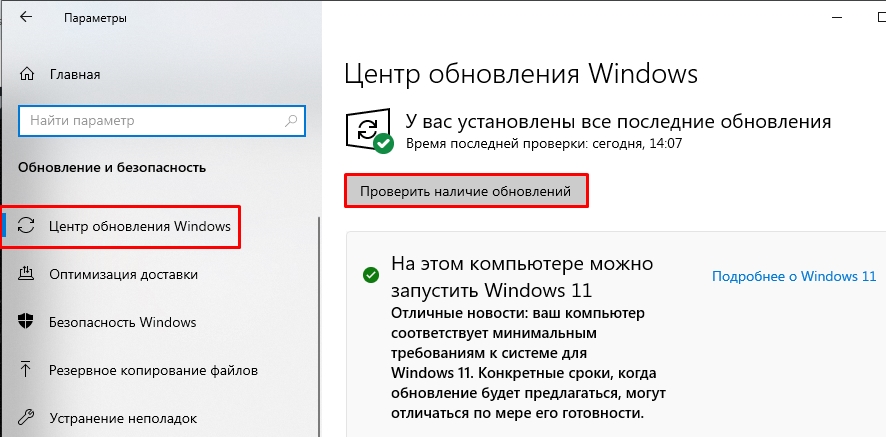
Теперь можно разобраться с папкой ESD. Вручную её удалять не стоит, и лучше воспользоваться встроенной функцией «Очистки диска»:
- Через поиск найдите программу и запустите с правами администратора.
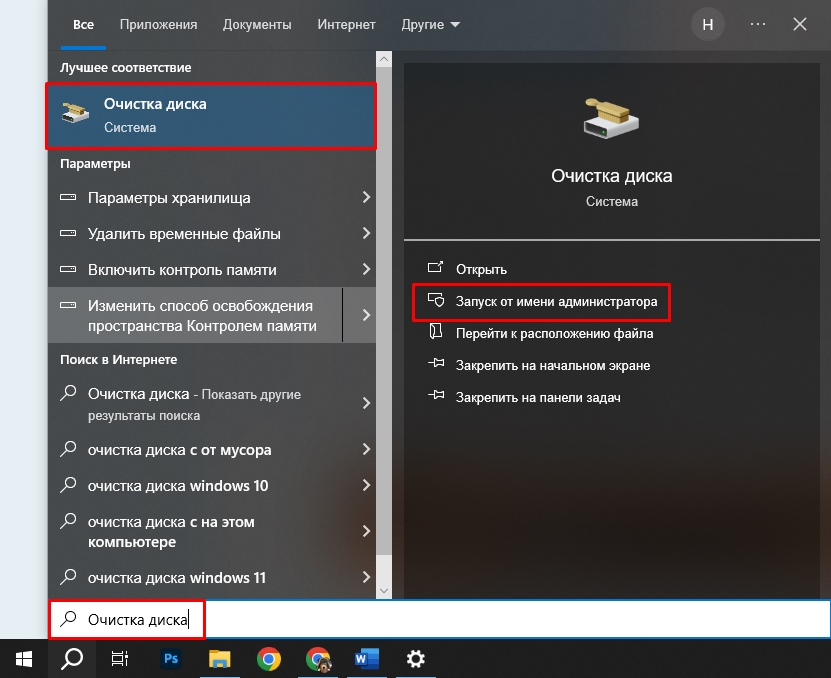
- Установите диск «C:\».
- Выбираем галочку «Очистка обновлений Windows».
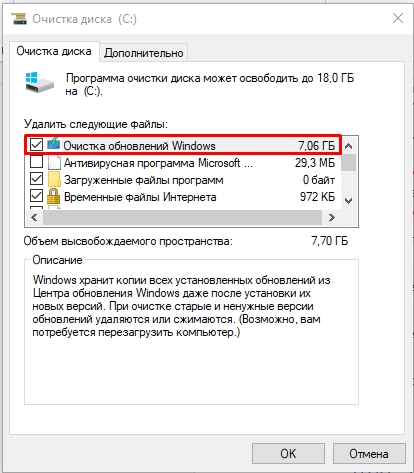
- И «Временные файлы».
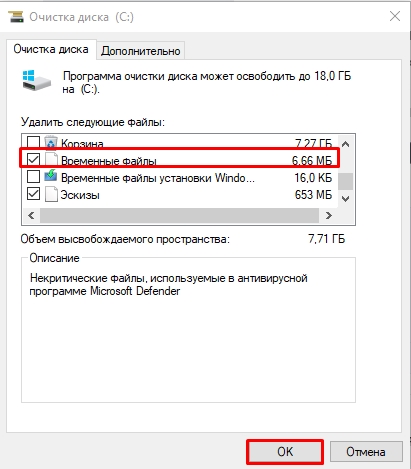
- Жмем «ОК» и ждем, пока процедура очистки закончится.
ШАГ 3: Если все равно на диске C мало места
Если прошлого шага было недостаточно и у вас на диске «C:\» не хватает места, то можете глянуть полезные инструкции по очистке свободного пространства:
- Удаление всего мусора с системы.
- Очистка диска С от ненужных файлов.
В целом этого вам должно хватить, чтобы освободить достаточно места на системном разделе. Пишите свои дополнительные вопросы в комментариях. До новых встреч на портале WiFiGiD.RU.